

Escrito por Nathan E. Malpass, Última actualización: 20 de febrero de 2024
Los mensajes de texto se han convertido en un depósito de recuerdos preciados, conversaciones con seres queridos e información importante. Sin embargo, a medida que pasa el tiempo, estos mensajes pueden perderse o enterrarse fácilmente en las profundidades del almacenamiento de su iPhone. Ya sea que desee revivir momentos preciados, revisar detalles cruciales o recuperar evidencia de una conversación olvidada, sabiendo cómo encontrar mensajes de texto antiguos en iPhone puede ser un cambio de juego.
En este artículo, lo llevaremos en un viaje paso a paso a través de varios métodos y herramientas que pueden ayudarlo a recuperar esos mensajes de texto nostálgicos o esenciales de las profundidades de los archivos digitales de su iPhone. Desde utilizar funciones integradas hasta explorar soluciones de terceros, lo tenemos cubierto. Comencemos la búsqueda para desbloquear el tesoro escondido de mensajes de texto de tu iPhone, permitiéndote reconectarte con tu pasado como nunca antes.
Parte #1: Cómo encontrar mensajes de texto antiguos en iPhoneParte #2: Cómo encontrar mensajes de texto antiguos en iPhone a través de FoneDog iOS Data RecoveryConclusión
Si ha realizado diligentemente una copia de seguridad de su iPhone en iTunes, es muy probable que sus mensajes de texto antiguos estén almacenados de forma segura en esas copias de seguridad. Siga estos pasos sobre cómo encontrar mensajes de texto antiguos en iPhone usando la copia de seguridad de iTunes:
Paso #1: conecta tu iPhone a tu computadora
Utilice un cable USB para conectar su iPhone a su computadora.
Paso 2: inicia iTunes
Abre iTunes en tu computadora. Si estás usando macOS Catalina o posterior, abre Finder.
Paso 3: seleccione su dispositivo
En iTunes o Finder, selecciona tu iPhone cuando aparezca.
Paso #4: Elija la copia de seguridad más relevante
Haga clic en "Restaurar copia de seguridad..." Esto mostrará una lista de sus copias de seguridad anteriores.
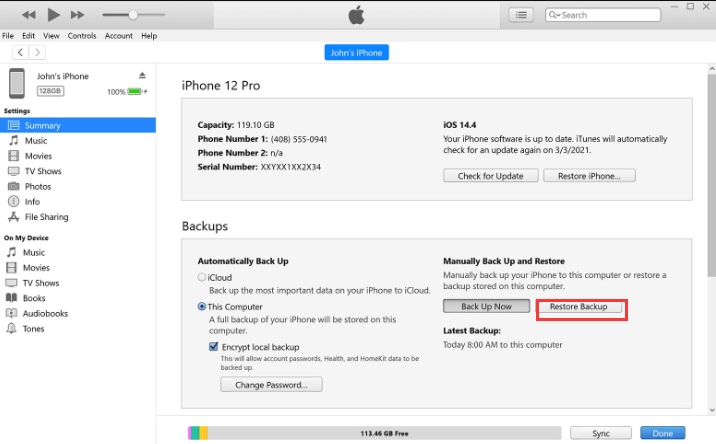
Paso #5: Selecciona la copia de seguridad con tus mensajes de texto antiguos
Busque la copia de seguridad que probablemente contenga los mensajes de texto antiguos que desea recuperar. Generalmente es la copia de seguridad más reciente antes de que se eliminen los mensajes. Selecciónelo y haga clic "Restaurar".
Paso #6: Espere el proceso de restauración
iTunes o Finder comenzarán el proceso de restauración. Esto puede llevar algún tiempo, dependiendo del tamaño de la copia de seguridad.
Paso #7: Complete la configuración
Una vez finalizada la restauración, su iPhone se reiniciará. Siga las instrucciones que aparecen en pantalla para completar la configuración.
Paso #8: revisa tus mensajes
Una vez configurado su iPhone, abra la aplicación Mensajes y verifique si sus mensajes de texto antiguos se han restaurado.
Nota: Restaurar una copia de seguridad reemplazará sus datos actuales con los datos de la copia de seguridad seleccionada. Asegúrese de hacer una copia de seguridad de sus datos actuales si no quiere perderlos.
Usar iTunes para restaurar una copia de seguridad es una forma conveniente de recuperar mensajes de texto antiguos si realiza copias de seguridad de su iPhone con regularidad. Sin embargo, si no tienes una copia de seguridad de iTunes o tus mensajes no se incluyeron en la copia de seguridad, no te preocupes. En las siguientes secciones, exploraremos métodos alternativos para encontrar sus mensajes de texto antiguos en su iPhone.
Si ha estado haciendo una copia de seguridad de su iPhone en iCloud, es posible que sus mensajes de texto antiguos se almacenen en estas copias de seguridad. Aquí se explica cómo recuperarlos:
Paso #1: revisa tu copia de seguridad de iCloud
Asegúrese de que su iPhone esté conectado a una red Wi-Fi. Ir a "Configuraciones" en tu iPhone. Toca tu nombre en la parte superior de la pantalla de Configuración. Desplácese hacia abajo y seleccione "iCloud". Grifo "Administrar almacenamiento". Grifo "Copias de seguridad". Aquí verá una lista de sus copias de seguridad de iCloud. Verifique la fecha de las copias de seguridad para encontrar la que probablemente contenga sus mensajes de texto antiguos.
Paso #2: borra tu iPhone
Antes de restaurar desde una copia de seguridad de iCloud, debes borrar tu iPhone. Esto eliminará todos los datos que se encuentran actualmente en su dispositivo. En el "Configuraciones" aplicación, ve a "General". Desplácese hacia abajo y toque "Reiniciar". Seleccione "Borrar todo el contenido y la configuración". Siga las instrucciones en pantalla e ingrese su contraseña si se le solicita. Confirma la acción.
Paso #3: Restaurar desde iCloud Backup
Después de borrar su iPhone, el dispositivo se reiniciará y mostrará la pantalla de configuración inicial. Siga las instrucciones que aparecen en pantalla hasta llegar a la "Aplicaciones y datos" pantalla. Seleccionar "Restaurar desde la copia de seguridad de iCloud". Inicie sesión en su cuenta de iCloud con su ID de Apple y contraseña. Elija la copia de seguridad más relevante de la lista según la fecha y el tamaño. Espere a que se complete el proceso de restauración. Esto puede llevar algún tiempo, dependiendo del tamaño de la copia de seguridad y de la velocidad de su conexión a Internet.

Paso #4: revisa tus mensajes
Una vez finalizada la restauración, su iPhone se reiniciará. Abra la aplicación Mensajes y verifique si sus mensajes de texto antiguos se han restaurado correctamente.
Restaurar desde una copia de seguridad de iCloud puede ser un método conveniente para recuperar mensajes de texto antiguos, especialmente si realiza una copia de seguridad de su dispositivo en iCloud con regularidad. Sin embargo, tenga en cuenta que este proceso reemplazará sus datos actuales con los datos de la copia de seguridad de iCloud seleccionada, así que asegúrese de no perder ningún dato nuevo que no se haya incluido en la copia de seguridad.
Encontrar mensajes de texto antiguos en tu iPhone puede ser muy sencillo con la función Desplazamiento oculto en la aplicación Mensajes. Esta función le permite navegar rápidamente por su historial de mensajes. Aquí está cómo encontrar mensajes de texto antiguos en iPhone usando esta función en Facebook Messenger:
Paso 1: abre la aplicación Mensajes
Desbloquea tu iPhone y abre la aplicación Mensajes.
Paso #2: abre la conversación
Seleccione el hilo de conversación donde cree que se encuentran los mensajes de texto antiguos.
Paso 3: habilite el desplazamiento oculto
Dentro de la conversación, toque en la barra superior donde se muestra el nombre o número de teléfono del contacto. Esta acción lo llevará a la parte superior de la conversación, revelando la barra de búsqueda y la función Desplazamiento oculto.
Paso 4: acceda al desplazamiento oculto
Para acceder a Hidden Scroll, toque la barra de búsqueda y escriba una palabra clave, frase o el nombre del contacto asociado con los mensajes antiguos. Cuando comience a escribir, la función Desplazamiento oculto aparecerá debajo de la barra de búsqueda.
Paso 5: retroceder en el tiempo
Toque en "Buscar en conversación" en la sección Desplazamiento oculto. Esto abrirá una barra de línea de tiempo en el lado derecho de la pantalla.
Paso 6: navegar por los mensajes
Ahora puedes navegar por tu historial de conversaciones arrastrando la barra de la línea de tiempo hacia arriba o hacia abajo. Cuanto más te desplaces hacia abajo, verás los mensajes más antiguos.
Paso 7: localizar y ver mensajes antiguos
A medida que retrocedas en el tiempo, eventualmente encontrarás y podrás ver tus mensajes de texto antiguos.
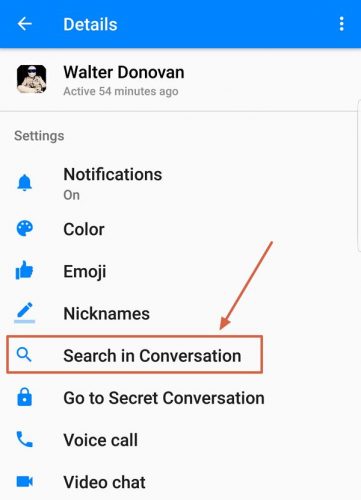
El uso de la función Desplazamiento oculto es una forma eficaz de encontrar mensajes de texto antiguos sin necesidad de realizar copias de seguridad externas. Es particularmente útil si recuerda palabras clave o frases específicas de los mensajes que está buscando. Este método te ayuda a identificar y acceder rápidamente a los mensajes que más te importan, todo dentro de la aplicación Mensajes de tu iPhone.
La aplicación Mensajes de tu iPhone viene equipada con una potente función de búsqueda que te permite encontrar rápidamente mensajes de texto antiguos. Aquí se explica cómo usarlo:
Paso 1: abre la aplicación Mensajes
Desbloquea tu iPhone y abre la aplicación Mensajes.
Paso 2: acceda a la barra de búsqueda
Mientras estés dentro de la aplicación Mensajes, encontrarás una barra de búsqueda en la parte superior de la pantalla. Normalmente está etiquetado "Buscar" y está indicado por un icono de lupa.
Paso 3: escriba su consulta de búsqueda
Toque la barra de búsqueda e ingrese las palabras clave, frases, nombres de contactos o cualquier otra información de identificación relacionada con los mensajes de texto antiguos que está buscando.
Paso 4: revisar los resultados de la búsqueda
A medida que escribe, la aplicación Mensajes comenzará a mostrar resultados de búsqueda debajo de la barra de búsqueda. Estos resultados incluirán conversaciones coincidentes, mensajes individuales y fechas u horas específicas.
Paso #5: toca para ver mensajes
Desplácese por los resultados de la búsqueda para encontrar el mensaje o la conversación específica que le interesa. Toque el resultado para abrir y ver los mensajes.
Paso #6: Explorar los hilos de conversación
Si tocas un hilo de conversación de los resultados de búsqueda, te llevará a esa conversación. Luego puedes desplazarte hacia arriba o hacia abajo para ver los mensajes más antiguos dentro de ese hilo.
La función de búsqueda en la aplicación Mensajes es increíblemente útil para localizar mensajes de texto antiguos, especialmente si tiene una idea de las palabras clave, frases o nombres de contactos asociados con los mensajes que desea encontrar. Proporciona una forma rápida y eficiente de acceder a su historial de mensajes sin necesidad de restaurar copias de seguridad ni utilizar herramientas externas.
Otra forma eficaz de localizar mensajes de texto antiguos en su iPhone es mediante el uso de la función integrada. Búsqueda Spotlight característica. Spotlight Search escanea el contenido de su dispositivo, incluidos los mensajes, lo que lo convierte en una herramienta versátil para encontrar conversaciones o mensajes específicos. A continuación se explica cómo encontrar mensajes de texto antiguos en iPhone usando Spotlight Search:
Paso 1: acceda a la búsqueda de Spotlight
Desde la pantalla de inicio de su iPhone, deslícese hacia abajo en el centro de la pantalla o deslícese hacia la derecha desde la primera pantalla de inicio para acceder a Spotlight Search.
Paso 2: escriba su consulta de búsqueda
En la barra de búsqueda en la parte superior de la pantalla, comience a escribir las palabras clave, frases, nombres de contactos o cualquier información de identificación asociada con los mensajes de texto antiguos que desea encontrar.
Paso 3: revisar los resultados de la búsqueda
A medida que escribe, Spotlight Search mostrará los resultados en tiempo real. Estos resultados pueden incluir mensajes coincidentes, hilos de conversación, nombres de contactos y más.
Paso #4: toca para ver mensajes
Desplácese por los resultados de la búsqueda para ubicar el mensaje o la conversación específica que le interesa. Toque el resultado para abrir y ver los mensajes.
Paso #5: Explorar los hilos de conversación
Si tocas un hilo de conversación de los resultados de búsqueda, te llevará directamente a esa conversación. Luego podrá desplazarse por los mensajes, incluidos los más antiguos.
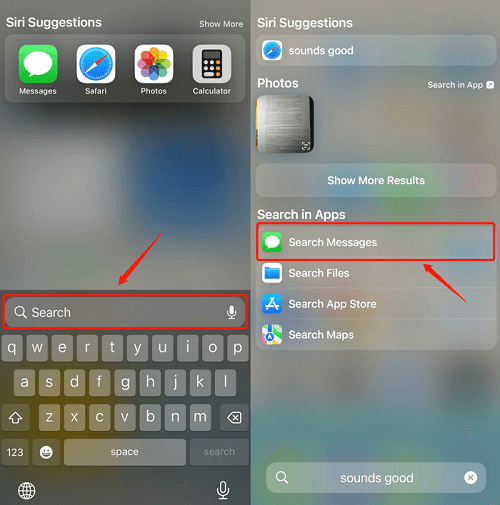
Spotlight Search es una herramienta versátil para encontrar mensajes de texto antiguos en su iPhone, ya que puede buscar rápidamente contenido relevante en todo su dispositivo. Este método es particularmente útil si recuerda palabras clave o frases específicas de los mensajes que está buscando. Proporciona una forma sencilla y eficiente de acceder a su historial de mensajes sin necesidad de copias de seguridad externas ni aplicaciones adicionales.
Si bien los métodos discutidos anteriormente implican el uso de funciones integradas del iPhone, también puede confiar en herramientas de terceros como Recuperación de datos de FoneDog iOS que es compatible con iPhone 15 para recuperar mensajes de texto antiguos.
iOS Data Recovery
Recupere fotos, videos, contactos, mensajes, registros de llamadas, datos de WhatsApp y más.
Recupere datos de iPhone, iTunes e iCloud.
Compatible con los últimos iPhone e iOS.
Descargar gratis
Descargar gratis

aquí está cómo encontrar mensajes de texto antiguos en iPhone usando esto herramienta superior de recuperación de texto de iPhone:
Paso #1: Instale e inicie FoneDog iOS Data Recovery
Descargue e instale FoneDog iOS Data Recovery en su computadora desde el sitio web oficial. Lanzar el programa.
Paso #2: conecta tu iPhone a la computadora
Utilice un cable USB para conectar su iPhone a la computadora donde está instalado FoneDog iOS Data Recovery.
Paso #3: Confíe en esta computadora
Si se le solicita en su iPhone, elija "Confíe en esta computadora" ingresando la contraseña de su dispositivo.
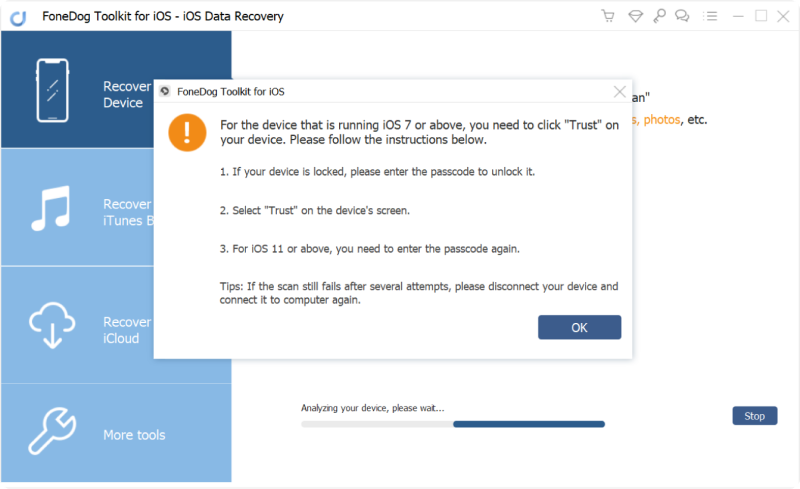
Paso #4: seleccione el modo de recuperación
En FoneDog iOS Data Recovery, se le presentarán varias opciones de recuperación. Elegir "Recuperar desde dispositivo iOS".
Paso #5: escanea tu iPhone en busca de datos
Haga clic "Iniciar escaneo" para iniciar el proceso de escaneo. El software escaneará su iPhone en busca de varios tipos de datos, incluidos mensajes de texto.

Paso #6: Vista previa y selección de mensajes
Una vez que se complete el escaneo, verá una lista de tipos de datos recuperables en el lado izquierdo de la pantalla. Haga clic en "Mensajes" para ver los mensajes de texto.
Paso #7: recuperar mensajes de texto antiguos
Explore la lista de mensajes de texto, incluidos los existentes y los eliminados. Selecciona los mensajes de texto antiguos que deseas recuperar.
Paso #8: recuperar y guardar
Haga clic en el "Recuperar" para guardar los mensajes de texto seleccionados en su computadora.
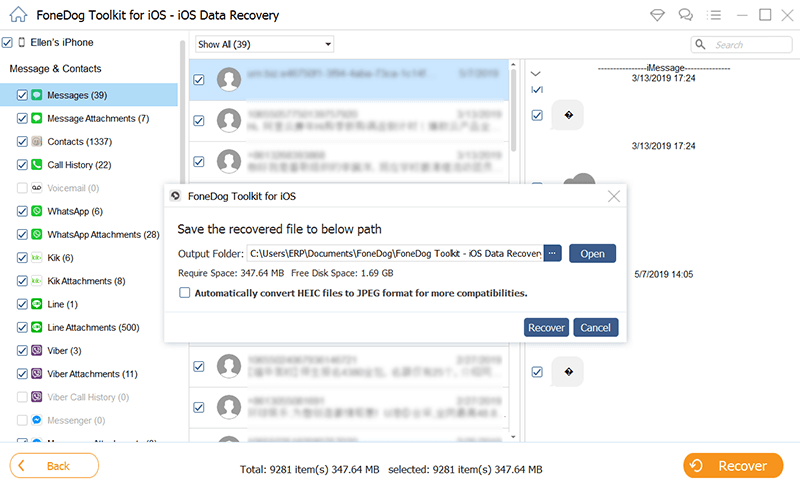
FoneDog iOS Data Recovery proporciona una forma confiable de recuperar mensajes de texto antiguos en su iPhone, incluidos aquellos que pueden haber sido eliminados. Este método puede resultar especialmente útil si no tiene copias de seguridad recientes o si las funciones de búsqueda integradas no pudieron localizar los mensajes que está buscando. Sin embargo, tenga en cuenta que las herramientas de terceros como FoneDog pueden tener limitaciones y es esencial utilizarlas de manera responsable y de acuerdo con sus términos y condiciones.
La gente también LeerSOLUCIONADO: Cómo recuperar mensajes de texto de un iPhone roto¡Las 4 mejores formas de recuperar mensajes de texto de iPhone eliminados en Mac!
En la era digital, nuestros iPhones sirven como depósitos de recuerdos preciados, información importante y conversaciones significativas. Recuperar mensajes de texto antiguos de tu iPhone puede ser esencial para revivir momentos pasados o acceder a información valiosa. A lo largo de este artículo, hemos explorado varios métodos sobre cómo encontrar mensajes de texto antiguos en iPhone.
El método que elija depende de su situación y preferencias específicas. Hacer una copia de seguridad periódica de su iPhone es una forma proactiva de garantizar que pueda recuperar mensajes de texto antiguos en el futuro. Sin embargo, si te encuentras en una situación en la que necesitas recuperar mensajes eliminados o acceder a conversaciones antiguas sin copias de seguridad, las herramientas de terceros como FoneDog pueden ser invaluables.
Recuerde tener precaución y garantizar la seguridad de sus datos cuando utilice software de terceros. Además, mantenga siempre actualizados su iPhone y sus copias de seguridad para minimizar el riesgo de pérdida de datos. Con estos métodos a tu disposición, puedes sumergirte en el historial de mensajes de tu iPhone y desbloquear un tesoro de recuerdos e información del pasado.
Comentario
Comentario
iOS Data Recovery
Hay tres maneras de recuperar datos borrados del iPhone o iPad.
descarga gratuita descarga gratuitaHistorias de personas
/
InteresanteOPACO
/
SIMPLEDificil
Gracias. Aquí tienes tu elección:
Excellent
Comentarios: 4.5 / 5 (Basado en: 108 El número de comentarios)